在日常办公中,打印机扮演着至关重要的角色。可一旦它和电脑 “闹别扭”,出现连接不上的情况,文件没法正常打印,工作节奏难免会被打乱,效率也大打折扣。别着急,下面就为大家详细介绍具体的解决办法,帮你快速摆脱困境。

一、硬件连接出状况
硬件连接是打印机与电脑通信的基础,这方面出问题,很可能直接导致连接失败。
1、线路或接口有问题
先检查 USB 线是否有损坏,要是看着不太对劲,不妨换一根试试。接着,确认打印机的电源已经打开,然后把 USB 线牢牢插在电脑接口上,这里建议优先用主机后面的接口,前面的接口可能会供电不足。
如果是无线打印机,得确保它和电脑在同一个局域网里。要是连接不稳定,重启一下路由器,或者重新进行网络配对,说不定就能解决问题。
2、接口不兼容
有些使用年限较长的打印机,只支持 USB 2.0 接口。如果把它接到电脑的 USB 3.0/3.1 接口上,可能就识别不出来。这时候可以换个接口试试,或者用转接器来连接。
二、驱动程序有异常
驱动程序就像是打印机和电脑之间的 “翻译官”,一旦它出问题,两者就没法正常 “交流” 了。
1、驱动没安装或版本太旧
这种情况下,大家可以试试下载 “打印机驱动管家” 软件。它能智能识别电脑上已安装的打印机驱动,还能一键修复有问题的驱动,操作起来简单又方便。
打开软件后,点击 “立即扫描”,它就会自动列出系统里所有打印机和它们的驱动信息。要是检测到驱动有异常,点一下右上方的 “一键修复” 按钮,就能快速解决问题。修复完成后,重启电脑和打印机,就可以正常使用了。
2、驱动冲突
当安装了多台打印机,或者对系统进行升级后,可能会出现驱动冲突的情况。这时候可以进入控制面板里的设备和打印机选项,把多余的设备删掉,只留下常用的那台打印机。
三、系统配置不正确
系统配置设置得不对,也可能让打印机和电脑连接不上。
1、默认打印机设置错误
进入系统设置,把你要使用的打印机设为默认设备。另外,要看看打印队列里是不是堆积了太多任务,如果是的话,清除队列后重启打印服务。在 Win 系统里,按 Win+R,输入 services.msc 并回车,找到 Print Spooler 重启就行。
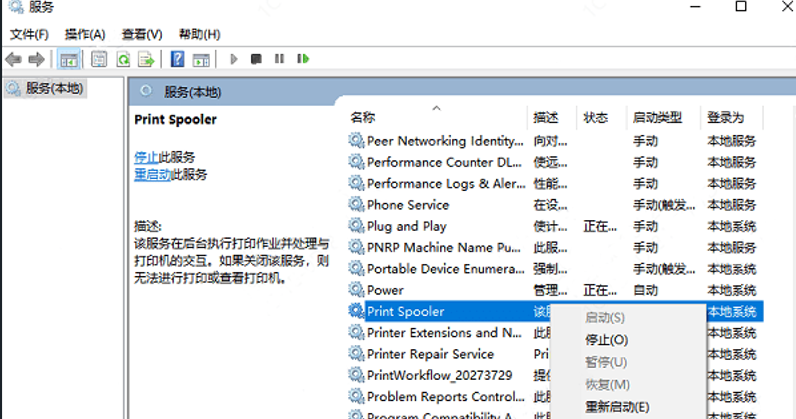
2、防火墙或安全软件拦截
有些安全软件会阻止打印机和电脑通信,这时候可以暂时关闭防火墙,或者把打印机添加为信任设备。具体操作是进入【控制面板】>【系统和安全】>【Windows Defender 防火墙】>【启用或关闭 Windows Defender 防火墙】,然后选择【关闭 Windows Defender 防火墙(不推荐)】,私有网络设置和公共网络设置都要选关闭。
遇到打印机连接不上电脑的问题,按照上面的步骤一步步排查,大部分问题都能解决。要是还碰到打印机连接、共享、报错等问题,下载 “打印机驱动管家” 进行扫描,一步就能修复,让工作更高效。

